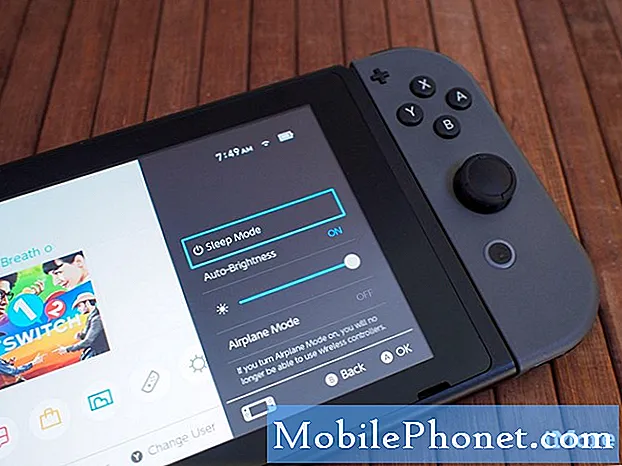Zawartość
Kod błędu Sklepu Google Play 194 jest obecnie dość powszechny, szczególnie w przypadku zaawansowanych urządzeń z Androidem. Zwykle ten błąd Sklepu Play występuje, gdy użytkownik pobiera lub aktualizuje aplikację. Ale dobrą rzeczą jest to, że nie jest to problem z twoim urządzeniem lub określoną aplikacją, którą chcesz pobrać, ale zamiast tego jest to problem z aplikacją Sklep Google Play.
Dlatego w tym poście omówię ten kod błędu 194 i ustalę, dlaczego ten problem występuje na Twoim urządzeniu. Poniższe procedury, którymi chcę się z Tobą podzielić, są bezpieczne i skuteczne oraz nie uszkodzą Twojego telefonu ani nie zepsują. Po prostu kontynuuj czytanie tego posta, ponieważ te metody mogą ci pomóc.
Właściciele smartfonów, którzy znaleźli naszą witrynę, próbując znaleźć rozwiązanie, spróbuj sprawdzić, czy Twój telefon jest jednym z obsługiwanych przez nas urządzeń. Jeśli tak, odwiedź stronę rozwiązywania problemów dla tego urządzenia, przejrzyj ją, aby znaleźć problemy podobne do Twojego i skorzystaj z naszych rozwiązań i obejść. Jeśli jednak nadal potrzebujesz naszej pomocy, wypełnij nasz kwestionariusz dotyczący Androida i kliknij Prześlij, aby się z nami skontaktować.
Jak naprawić kod błędu 194 na urządzeniu Samsung
Powodem, dla którego powinieneś wykonać te procedury rozwiązywania problemów, jest ustalenie, co powoduje, że kod błędu 194 pojawia się na ekranie. Jak powiedziałem wcześniej, jest to tylko drobny problem, który możesz rozwiązać samodzielnie, bez konieczności przekazywania urządzenia do serwisu technicznego. Oto rzeczy, które powinieneś zrobić:
Wykonaj procedurę wymuszonego ponownego uruchomienia
Przed wykonaniem jakichkolwiek czynności rozwiązywania problemów konieczne jest, aby najpierw ustalić, czy usterka w systemie jest przyczyną problemu. Jest to bardzo prosta metoda, która odświeży pamięć telefonu i zamknie wszystkie aplikacje działające w tle. Aby to zrobić, po prostu naciśnij i przytrzymaj jednocześnie klawisze zasilania i zmniejszania głośności przez 10 sekund. Telefon uruchomi się ponownie i jeśli jest gotowy, spróbuj ponownie pobrać dowolną aplikację i sprawdź, czy problem wystąpi ponownie. Jeśli tak, przejdź do następnego kroku.
Usuń pamięć podręczną i dane Sklepu Play
Czasami pamięć podręczna i dane aplikacji stają się nieaktualne, sama aplikacja działałaby nieprawidłowo. Tak więc w tej procedurze musimy te pliki i dane, aby powstały nowsze. Innymi słowy, musimy zresetować aplikację Sklepu Google Play i po zakończeniu procedury musisz ponownie wprowadzić swoje dane uwierzytelniające i hasła. Oto jak to się robi:
- Z Pulpit, przesuń palcem w górę w pustym miejscu, aby otworzyć Aplikacje taca.
- Kran Ustawienia > Aplikacje.
- Aby wyświetlić wstępnie zainstalowane aplikacje, dotknij Menu > Pokaż aplikacje systemowe.
- Znajdź i stuknij Sklep Google Play.
- Kran Przechowywanie > WYCZYŚĆ PAMIĘĆ PODRĘCZNĄ > WYCZYŚĆ DANE > KASOWAĆ.
Po zakończeniu procedury ponownie pobierz aplikację i sprawdź, czy błąd nadal występuje. Jeśli tak, przejdź do następnego kroku.
Utwórz kopię zapasową i zresetuj telefon
Pamiętaj, zresetowanie telefonu powinno być ostatnim krokiem, który należy zrobić, jeśli urządzenie nadal nie może pobrać aplikacji. Spowoduje to przywrócenie domyślnego oprogramowania telefonu, a wszystkie pliki i dane w pamięci wewnętrznej zostaną usunięte podczas procesu. Dlatego przed zresetowaniem należy przesłać wszystkie pliki i dane, aby można je było łatwo przywrócić po zakończeniu procedury. Wykonaj następujące kroki, aby zresetować telefon:
- Wyłącz urządzenie.
- Naciśnij i przytrzymaj Zwiększ głośność klucz i Klucz Bixby, a następnie naciśnij i przytrzymaj Moc klucz.
- Kiedy zielony Logo Androida , zwolnij wszystkie klawisze (komunikat „Installing system update” będzie wyświetlany przez około 30–60 sekund przed wyświetleniem opcji menu przywracania systemu Android).
- wciśnij Ściszanie kilkakrotnie klawisz, aby zaznaczyć „wyczyść dane / przywróć ustawienia fabryczne”.
- naciśnij Przycisk zasilania wybrać.
- wciśnij Ściszanie aż zostanie podświetlone „Tak - usuń wszystkie dane użytkownika”.
- naciśnij Przycisk zasilania aby wybrać i rozpocząć reset główny.
- Po zakończeniu resetowania głównego zostanie podświetlona opcja „Uruchom ponownie system teraz”.
- wciśnij Przycisk zasilania aby ponownie uruchomić urządzenie.
Połącz się z nami
Jesteśmy zawsze otwarci na Państwa problemy, pytania i sugestie, dlatego zachęcamy do kontaktu wypełniając ten formularz. Jest to bezpłatna usługa, którą oferujemy i nie pobieramy za nią ani grosza. Pamiętaj jednak, że codziennie otrzymujemy setki e-maili i nie możemy odpowiedzieć na każdy z nich. Zapewniamy jednak, że czytamy każdą otrzymaną wiadomość. Dla tych, którym pomogliśmy, prosimy o rozpowszechnianie informacji, dzieląc się naszymi postami ze znajomymi lub po prostu polubiąc naszą stronę na Facebooku lub obserwując nas na Twitterze.